在如今的数字时代,家庭电脑连接网络已成为生活中不可或缺的一部分。无论是工作、学习还是娱乐,上网已经成为人们日常生活中必不可少的活动之一。然而,对于一些没有经验的人来说,将家庭电脑连接到网络可能是一项具有挑战性的任务。本文将详细介绍如何一步一步地连接家庭电脑上网。
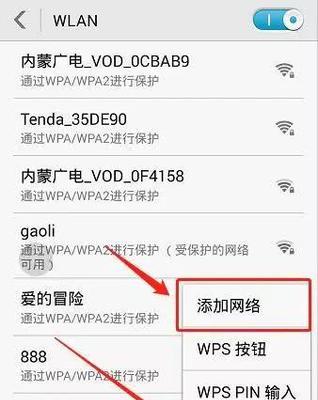
1.检查网络连接设备
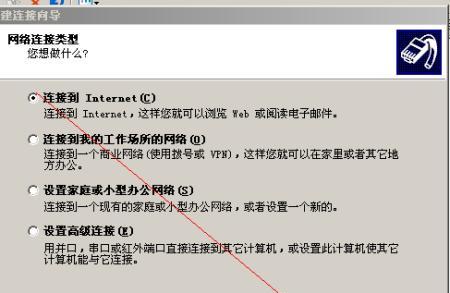
在开始之前,首先需要确认家庭网络连接设备的正常运行。确保调制解调器或路由器等设备的电源正常打开,并且连接线路没有损坏。
2.确认网络服务提供商
联系你的网络服务提供商,获取正确的上网账号和密码。这些信息通常会以书面形式提供给用户。
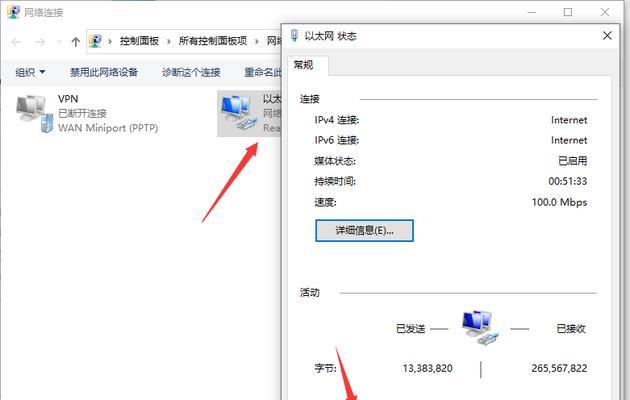
3.打开电脑并检查网络适配器
确保你的电脑上安装了适当的网络适配器,并检查其是否正常工作。可以通过设备管理器来检查并解决适配器问题。
4.连接网络设备
将家庭电脑与调制解调器或路由器等网络设备用以太网线连接起来。确保连接线路没有松动,并且插头牢固。
5.配置网络连接
打开电脑的网络设置界面,选择适当的网络连接类型。根据网络服务提供商的指示,输入正确的账号和密码,并确保其他配置设置正确。
6.配置路由器(如果有)
如果你使用的是路由器来连接家庭多台电脑上网,需要在路由器设置界面进行相应配置。通常,你需要输入路由器的IP地址,在浏览器中输入该地址访问路由器的配置页面。
7.连接Wi-Fi网络
如果你想使用无线网络连接家庭电脑上网,可以在电脑的网络设置界面中搜索可用的无线网络,并输入正确的密码进行连接。
8.测试网络连接
完成上述步骤后,可以通过打开浏览器并访问一个网站来测试网络连接是否成功。如果能够正常加载网页,则说明连接成功。
9.防火墙和安全软件设置
确保你的防火墙和安全软件允许电脑与互联网正常通信。有时,这些安全软件可能会阻止某些网络连接,需要进行相应的设置。
10.网络故障排除
如果在连接网络的过程中遇到问题,可以尝试重新启动网络设备和电脑,或者联系网络服务提供商寻求帮助。也可以在网络设置界面中检查错误信息以找到解决方案。
11.定期更新软件和驱动程序
保持电脑上的操作系统、浏览器和网络适配器等软件及驱动程序的更新,可以提高网络连接的稳定性和安全性。
12.保护网络安全
为了保护个人信息和防止网络攻击,建议安装防病毒软件和防火墙,并定期进行系统扫描和更新。
13.分享家庭网络
如果你想将家庭网络共享给其他设备,如手机、平板电脑等,可以通过设置合适的共享选项来实现。
14.增强无线信号
如果无线信号弱,可以尝试将路由器放置在更靠近电脑的地方,或者使用信号放大器等设备来增强信号。
15.享受网络世界
当你完成了以上步骤,成功连接到家庭网络后,你就可以尽情享受网络世界带来的便利和乐趣了。
通过本文所介绍的一系列步骤,你可以轻松地将家庭电脑连接到网络上。尽管初次连接可能会有些困难,但只要按照以上步骤一步一步进行,你将能够享受到无忧无虑的上网体验。记住,保持网络设备和软件的更新,并采取必要的安全措施,以确保网络连接的稳定和安全。祝你上网愉快!




